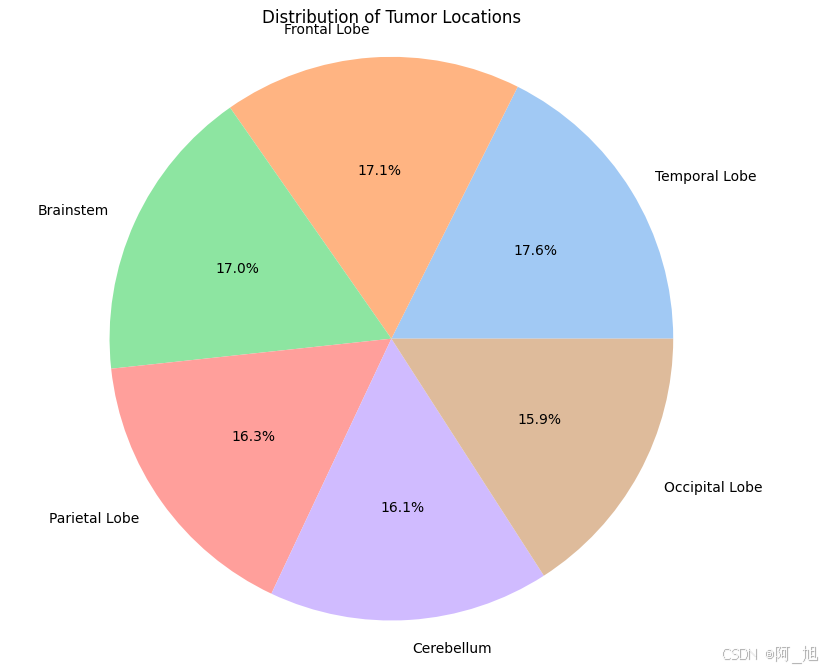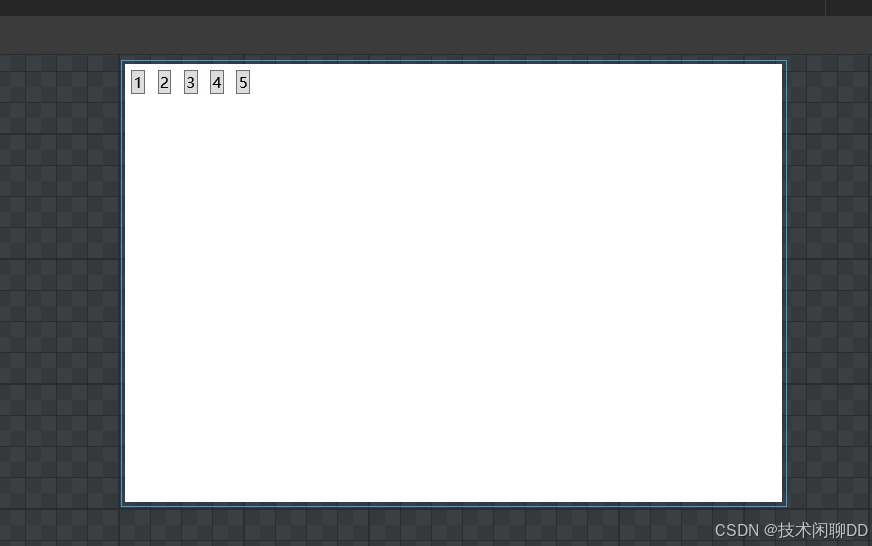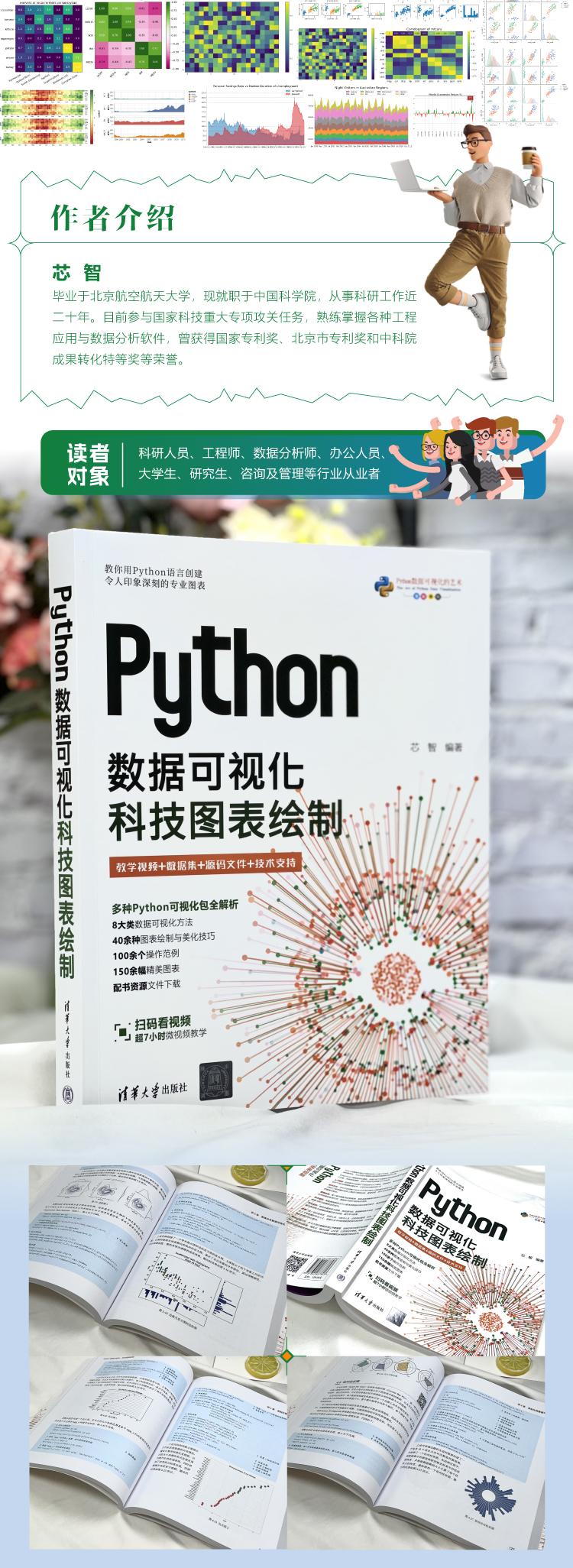请先在网上解决好前置条件的下载和安装:phpstudy、vscode、navicat premium(非必要)、sqlilab的压缩包/文件夹
phpstudy--安装sqlilabs
1.打开phpstudy后,我们会用到MySQL5.7.26和Nginx1.15.11 #mysql5.7.26是因为sqlilabs靶场不支持高版本MySQL

2.在软件管理中找到php5.x的版本安装即可

3.数据库模块中查看mysql的用户密码

4.设置->文件位置点击php,快捷跳转到phpstudy的目录
5.退到phpstudy_pro文件夹,将下载好的sqlilab放到WWW文件夹下

6.找到sql-connections文件夹下的db-creds.inc文件,编辑其内容
7.修改$dbpass密码为root即可
 8.网站->管理,php版本选择低版本的
8.网站->管理,php版本选择低版本的
9.浏览器的url输入127.0.0.1/sqli即可跳转到sqlilab本地靶场,然后点击setup查看数据库是否对接
#sqli是重命名后的简化名称,请具体到sqli的主目录,如果sqli文件夹下还有sqli文件夹就是这样:127.0.0.1/sqli/sqli

10.出现这个画面就说明sqlilab部署成功了

navicat premium -- 数据库可视化工具
1.首先新建连接,勾选mysql类型,选择mysql

2.密码输入之前所看到的root,名称自定义即可

3.该软件可以查询也可以可视化界面中双击修改表的内容,表的属性等等

VSCODE--安装debug
1.首先将phpstudy_pro文件夹拖入到vscode,即可查看sqlilab源码

2.在软件扩展区域搜debug,下载php debug
#为了方便查看代码运行中变量值,需要安装php debug

3.使用debug功能,发现跳出弹窗,显示找不到php

4.点击open settings,跳转到settings.json,添加php.exe路径,具体路径点击phpstudy-设置-PHP文件夹中寻找

5.调试后发现没有显示变量 #这里犯蠢没有添加断点,不过还是缺少配置

6.点击下方listen for xdebug,然后选择上方listen for xdebug跳转到launch.json

7.跳转后发现端口为9003

8.phpstudy-软件管理-php5.3.29nts设置-扩展组件,发现XDebug调试组件为off,点击开启,勾选2个输出,修改端口监听为9003

9.phpstudy设置-配置文件,点击修改php5.3.29nts中的php.ini,ctrl+f,搜索zend,查到该文件末尾位置的[Xdebug],修改如下图3个红框中的内容
#红框内容如果没有请自行添加,如果后期debug调试跳出报错弹窗显示已运行,看看是不是多写了一遍zend_extension什么的。

11.重新开启xdebug调试,刷新浏览器中的less-1,发现vscode左侧栏目出现变量 #url提前输入好127.0.0.1/sqli/Less-1/?id=1了

windows的cmd窗口进入phpstudy的mysql
1.找到phpstudy的mysql.exe的目录路径

2. 电脑搜索环境变量,修改环境变量

3.编辑用户变量中的path,新建中填入mysql的目录路径

4.cmd输入mysql -uroot -proot即可进入phpstudy的mysql

参考链接:
https://blog.csdn.net/Superstacks/article/details/139419543 #phpstudy+vscode进行debug调试
https://zhuanlan.zhihu.com/p/654523480 #cmd使用mysql